¿Cómo permitir la combinación de celdas en una hoja de cálculo protegida en Excel?
Por defecto, una hoja de cálculo protegida no permite a los usuarios combinar celdas. Sin embargo, puedes combinar celdas dentro de una hoja de cálculo protegida utilizando el método VBA que proporcionamos en este artículo.
Permitir la combinación de celdas en una hoja de cálculo protegida con código VBA
Permitir la combinación de celdas en una hoja de cálculo protegida con código VBA
Por favor, ejecuta el siguiente código VBA para combinar las celdas seleccionadas dentro de una hoja de cálculo protegida en Excel.
1. Selecciona las celdas que necesitas combinar en la hoja de cálculo protegida.
2. Presiona simultáneamente las teclas Alt + F11 para abrir la ventana de Microsoft Visual Basic para Aplicaciones.
3. En la ventana de Microsoft Visual Basic para Aplicaciones, haz clic en Insertar > Módulo. Luego copia y pega el siguiente código VBA en la ventana de Código.
Código VBA: Permitir la combinación de celdas en una hoja de cálculo protegida
Sub MyMergeCells()
Application.ScreenUpdating = False
ActiveSheet.Unprotect "123"
Selection.Merge
ActiveSheet.Protect "123"
Application.ScreenUpdating = true
End SubNota: En el código, el número “123” es la contraseña de la hoja de cálculo protegida. Por favor, cámbialo según sea necesario.

4. Presiona la tecla F5 para ejecutar el código. Haz clic en el botón Aceptar en el cuadro de diálogo de Microsoft Excel que aparece. Ver captura de pantalla:
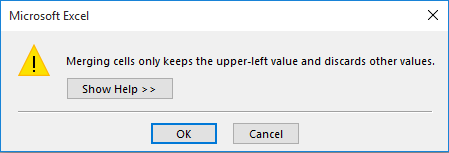
Ahora las celdas seleccionadas se combinan inmediatamente en la hoja de cálculo protegida.

Descubre la Magia de Excel con Kutools AI
- Ejecución Inteligente: Realiza operaciones en celdas, analiza datos y crea gráficos, todo impulsado por comandos simples.
- Fórmulas Personalizadas: Genera fórmulas adaptadas para optimizar tus flujos de trabajo.
- Codificación VBA: Escribe e implementa código VBA sin esfuerzo.
- Interpretación de Fórmulas: Comprende fórmulas complejas con facilidad.
- Traducción de Texto: Supera las barreras del idioma dentro de tus hojas de cálculo.
Artículos relacionados:
- ¿Cómo permitir la edición de objetos en una hoja de cálculo protegida en Excel?
- ¿Cómo permitir la actualización de datos externos en una hoja de cálculo protegida en Excel?
- ¿Cómo permitir la revisión ortográfica en una hoja de cálculo protegida en Excel?
- ¿Cómo proteger el formato de celda pero solo permitir la entrada de datos en Excel?
Las mejores herramientas de productividad para Office
Mejora tu dominio de Excel con Kutools para Excel y experimenta una eficiencia sin precedentes. Kutools para Excel ofrece más de300 funciones avanzadas para aumentar la productividad y ahorrar tiempo. Haz clic aquí para obtener la función que más necesitas...
Office Tab incorpora la interfaz de pestañas en Office y facilita mucho tu trabajo
- Habilita la edición y lectura con pestañas en Word, Excel, PowerPoint, Publisher, Access, Visio y Project.
- Abre y crea varios documentos en nuevas pestañas de la misma ventana, en lugar de hacerlo en ventanas separadas.
- ¡Aumenta tu productividad en un50% y reduce cientos de clics de ratón cada día!
Todos los complementos de Kutools. Un solo instalador
El paquete Kutools for Office agrupa complementos para Excel, Word, Outlook y PowerPoint junto con Office Tab Pro, ideal para equipos que trabajan en varias aplicaciones de Office.
- Suite todo en uno: complementos para Excel, Word, Outlook y PowerPoint + Office Tab Pro
- Un solo instalador, una licencia: configuración en minutos (compatible con MSI)
- Mejor juntos: productividad optimizada en todas las aplicaciones de Office
- Prueba completa de30 días: sin registro ni tarjeta de crédito
- La mejor relación calidad-precio: ahorra en comparación con la compra individual de complementos